谷歌浏览器隐私保护设置实用技巧全方位解析
发布时间:2025-07-24
来源:Chrome官网

1. 启用隐身模式:在Chrome右上角点击三个垂直点,选择“打开新的无痕式窗口”,进入隐身模式。此模式下,浏览器不会记录浏览历史、Cookie和网站数据以及表单填写信息,能有效防止与他人共用设备时个人信息泄露。但需注意,隐身模式只会在当前会话中保护隐私,一旦关闭窗口或标签页,所有信息都将被丢弃。
2. 管理Cookies:在Chrome设置中找到“隐私和安全”,进入“Cookie和其他网站数据”,然后勾选“阻止第三方Cookie”,可防止第三方网站通过Cookie跟踪您的浏览行为。同时,可选择在退出浏览器时自动清除Cookie,或者通过设置菜单定期清理,以减少本地数据被窃取或滥用的风险。
3. 调整内容设置:在“隐私和安全”下的“内容设置”中,用户可以管理相机、麦克风、位置等权限,阻止未经授权的网站访问这些设备,防止未经授权的侵入和隐私泄露。还可设置不允许任何网站自动下载多个文件,从而防止恶意软件的风险。
4. 使用安全浏览:确保在“隐私和安全”设置中开启“使用安全检查”,该功能可以帮助用户识别和避免恶意网站,从而防止恶意软件的侵入和数据的丢失,保护用户免遭恶意软件和欺诈性网站的侵害。
5. 管理密码:在“隐私和安全”中找到“密码”,可以设置Chrome不保存密码或仅在询问时保存,避免密码泄露风险,降低账号被盗用的可能性。
6. 定期清理数据:在“隐私和安全”下的“清除浏览数据”中,用户可以设定在关闭浏览器时自动清除浏览记录、Cookie和其他站点数据,或者按照设定的周期(如每天、每周或每月)自动清理,有效清除或阻止浏览数据被第三方获取和利用。
7. 利用浏览器插件:安装一些可以屏蔽广告、追踪和社交媒体的插件,如Adblock Plus等,进一步加强隐私保护,减少被跟踪的可能,提升浏览体验。
请注意,以上内容仅供参考,具体使用时请根据实际情况进行调整。
Chrome浏览器网址栏自动补全不准确怎么清除记录

介绍清除Chrome浏览器网址栏自动补全不准确记录的方法,提升输入准确性和浏览体验。
Google Chrome如何提升在线购物网站的响应速度
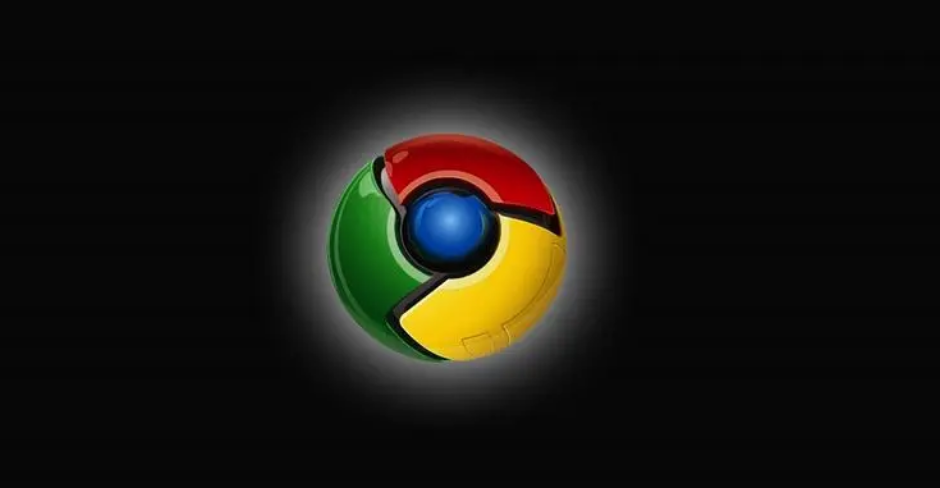
探讨Google Chrome在提升在线购物网站响应速度方面所发挥的作用以及相应的优化要点,为在线购物用户提供更流畅的体验。
谷歌浏览器多设备同步设置技巧总结

系统总结谷歌浏览器多设备同步设置技巧,实现书签、历史及插件数据无缝传输,提升跨设备使用效率。
谷歌浏览器下载安装失败如何调整网络优先级
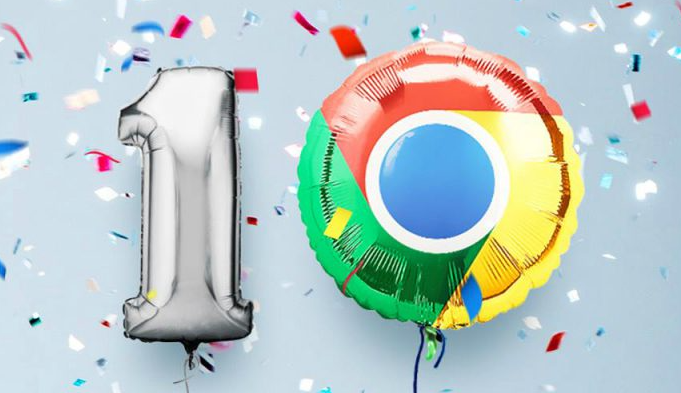
通过调整网络优先级设置,为谷歌浏览器下载安装分配优先带宽,提升下载速度和连接稳定性,减少下载失败。
Chrome浏览器下载安装失败的排查和恢复方法

本文详述Chrome浏览器下载安装失败的排查与恢复方法,指导用户有效解决安装异常,确保浏览器顺利安装。
google浏览器下载安装失败时如何切换备用镜像
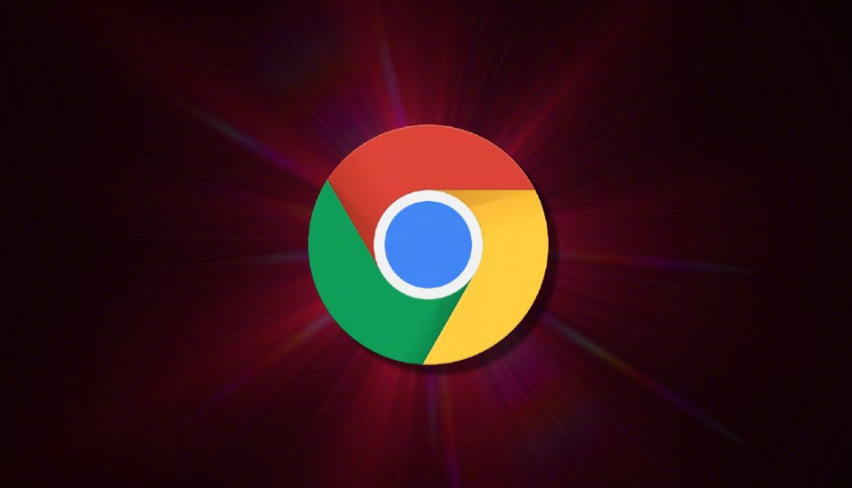
当下载安装google浏览器时遇到下载失败,使用备用镜像源可以有效解决问题。本文将提供切换备用镜像的具体步骤,确保顺利下载。
